Dimensões de impressão conforme a escala selecionada
Ao realizarmos o lançamento de um projeto devemos selecionar a
escala
que utilizaremos. Esta escolha
impactará na impressão
do projeto pois as dimensões de impressão do desenho serão determinadas de acordo com a escala configurada na janela gráfica.

Observação: É possível criar detalhes com escalas independentes entre si através da barra de comando
Ao gerarmos as pranchas, o programa irá dividir a distância real entre os elementos, definida na conversão de escala, pela escala, utilizada na janela, para determinar o tamanho do desenho na impressão.
Neste artigo veremos como estas dimensões de impressão são definidas.
Dimensões de impressão
Para melhor exemplificarmos essa situação vejamos o exemplo a seguir.
Um projeto que possui as dimensões máximas 36,85 m x 25,62 m foi realizado na escala 1:75.
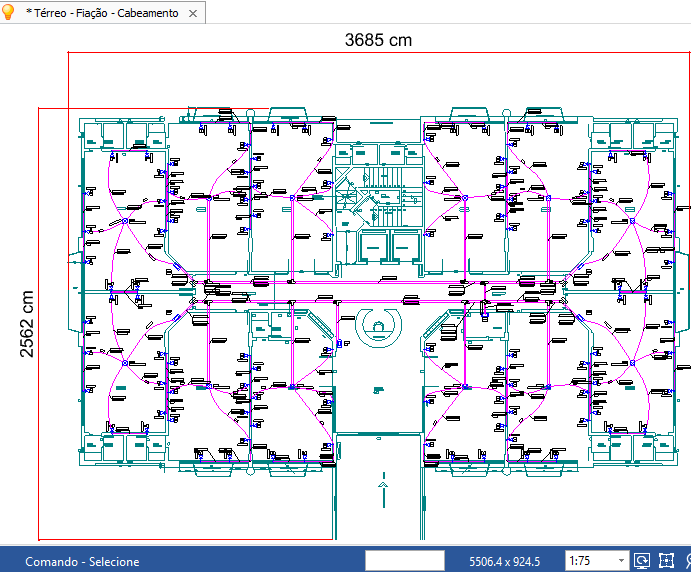
Após gerarmos as pranchas o programa criará as folhas necessárias.
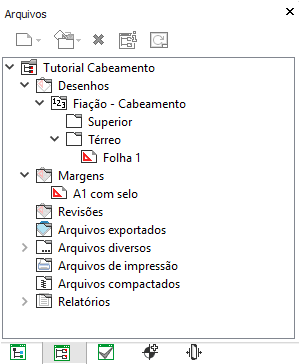
Observação: Para gerar as pranchas recomendamos a leitura do artigo
Como gerar pranchas no AltoQi Builder.
- Abra a folha desejada;
Observação: As folhas das pranchas sempre são abertas na escala 1:50.
- Selecione a escala de realização do projeto;
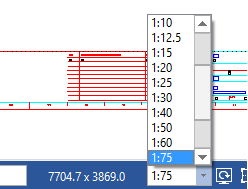
- Acesse a guia Desenhos, grupo Ferramentas, comando Medir contorno;
- Selecione dois pontos;
- A distância real entre eles será exibida;
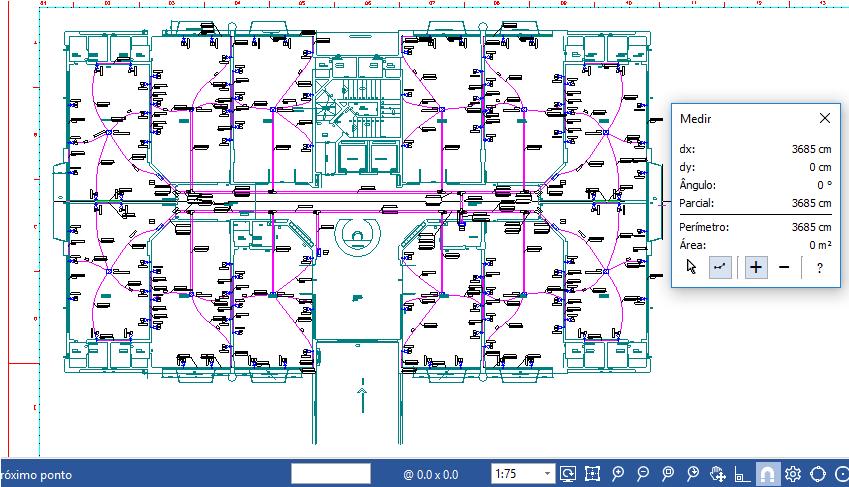
- Selecione a escala 1:1;
- Acesse a guia Desenhos, grupo Ferramentas, comando Medir contorno;
- Selecione dois pontos;
- O tamanho da impressão será exibido.
Observação: Este valor equivale a distância real dividida pela escala utilizada.
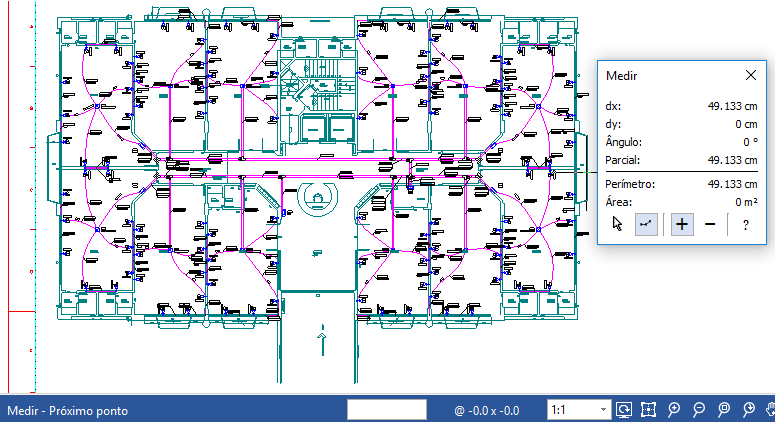
Observação: Quando a escala 1:1 estiver selecionada, se medirmos o tamanho da margem será apresentado o tamanho da folha utilizada (A0, A1, A2, etc).
Desta forma o usuário pode analisar qual a melhor escala para realizar o seu projeto de acordo com o tamanho da folha em que deseja imprimi-lo.
![Brand Vertical-PRINCIPAL-1.png]](https://suporte.altoqi.com.br/hs-fs/hubfs/Brand%20Vertical-PRINCIPAL-1.png?width=70&height=63&name=Brand%20Vertical-PRINCIPAL-1.png)